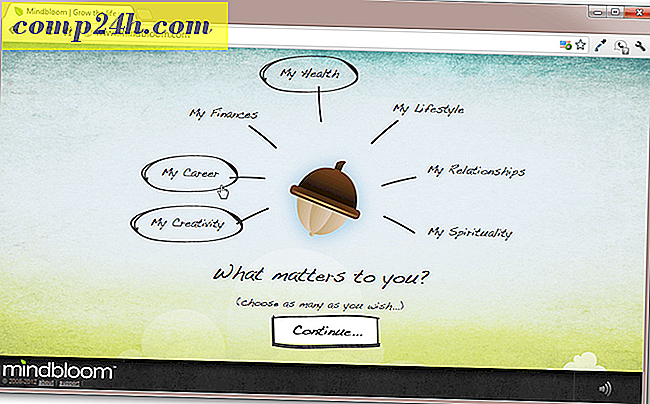Luo toimiston vastaukset Outlook 2016: ssa POP- tai IMAP-tileille

Jos työskentelet yrityksessä, mahdollisuudet ovat, että sähköpostiosoitteesi on käynnissä yritys-sähköpostipalvelimella, jota IT-tiimisi hoitaa. Automaattisten Off-of-Office-vastausten määrittäminen on tämä skenaario yksinkertainen ja se voidaan tehdä vain muutamalla yksinkertaisella tavalla.
Jos kuitenkin olet kotikäyttäjä, Outlookin käyttäminen POP- tai IMAP-sähköpostitilillä eli Yahoo, Gmail tai Outlook.com, voit silti luoda automaattisia vastauksia, mutta mukana on vielä vähän työtä. Sinun täytyy yhdistää Outlook-sähköpostimalli ja luoda uusi sääntö simuloimaan Exchange-palvelintyyppistä ratkaisua. Noudata alla olevia ohjeita ja sinun on hyvä mennä!
Luo automaattinen vastaus (Off-Office) Outlookissa POP- tai IMAP-palveluun
Ensinnäkin, sinun täytyy luoda viestipohja. Voit tehdä sen napsauttamalla nauhan Home-välilehteä ja luomalla uuden sähköpostiviestin. Kirjoita sitten viesti, jonka haluat lähettää automaattivastaukseksi.

Kun olet luonut viestisi, siirry kohtaan Tiedosto> Tallenna nimellä . Tallenna nimellä -valintaikkunasta anna nimi toimiston ulkopuolelle ja valitse "Tallenna nimellä" -valikosta Outlook-malli avattavasta valikosta ja tallenna se sitten sopivaan paikkaan. Oletusarvoisesti se tallennetaan C: \ Käyttäjät \ pcname \ AppData \ Roaming \ Microsoft \ Templates \ *. usein, mutta voit tallentaa sen missä tahansa, mikä toimii parhaiten sinulle.

Nyt sinun on luotava uusi sääntö, joka vastaa automaattisesti uuteen viestintään, joka tulee malliin. Pääsivu> Säännöt> Hallinnoi sääntöjä ja hälytyksiä .

Valitse uusi sääntö ja napsauta Aloita tyhjää sääntöä -kohdasta " Käytä sääntöjä, jotka saavat viestejä" ja napsauta Seuraava.

Kun Ohjattu ohjesääntö käynnistyy, tarkista haluamasi ehdot. Täällä yleensä tarkistetaan lähettänyt vain minulle, mutta teknisesti sinun ei tarvitse valita mitään tämän toimimaan.

Ohjatun toiminnon seuraavassa vaiheessa tarkasta "Vastaa käyttäen tiettyä mallia" ja napsauta vaiheessa 2 olevaa "erityistä mallia" -linkkiä.

Valitse Vastausmalli-valintaikkunasta tallentamasi mallin sijainti ja napsauta Avaa, valitse haluamasi poikkeukset (sinun ei tarvitse valita mitään) ja valitse sitten Seuraava.

Anna sääntösi nimi - toimimattomuus näyttää sopivalta ja vaiheessa 2: Asennus-sääntö -valinnat varmista, että sääntö on käytössä ja valitse Valmis ja sitten OK kahdesti sulkeaksesi ohjatun toiminnon.

Huomaa, että ohjesääntötoiminto lähettää automaattisen vastauksen joka kerta kullekin lähettäjälle istunnon aikana - joka kerta kun avaat Outlookin. Sääntö estää toistettujen vastausten lähettämisen yhdelle lähettäjälle, jolta saat useita viestejä. Muista, että uusi istunto alkaa, jos suljet ja käynnistät sovelluksen uudelleen.
Huomaa myös, että automaattisen vastauksen lähettämiseksi Outlookin on oltava käynnissä ja määritettävä tarkistamaan uudet viestit säännöllisesti.